Sony Alpha ILCE-7(R) - инструкции и руководства
Фотоаппарат Sony Alpha ILCE-7(R) - инструкции пользователя по применению, эксплуатации и установке на русском языке читайте онлайн в формате pdf
Инструкции:
Инструкция по эксплуатации Sony Alpha ILCE-7(R)
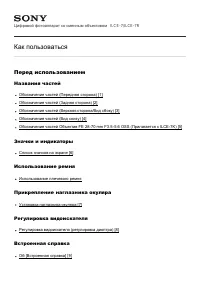
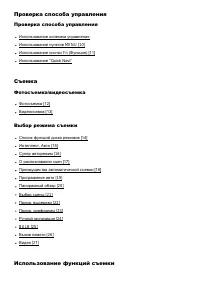
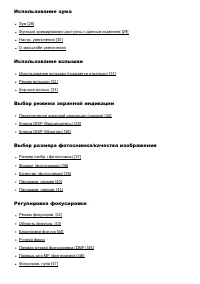
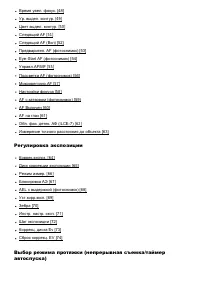

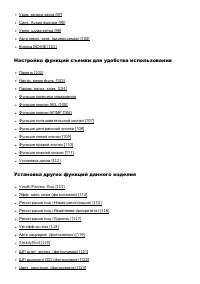
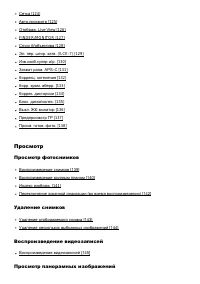
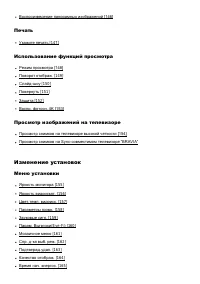
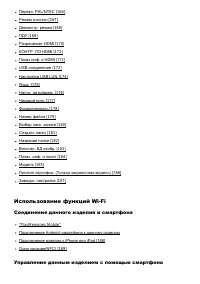

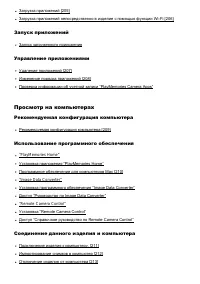


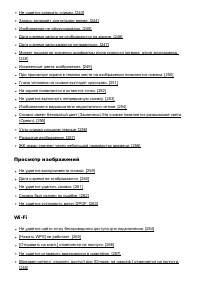
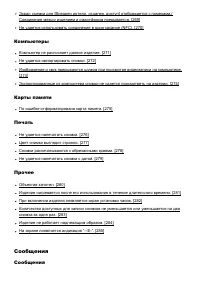



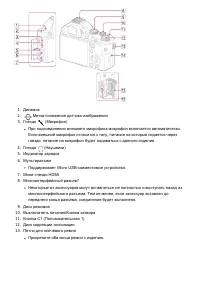
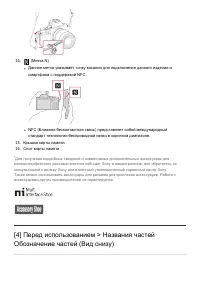

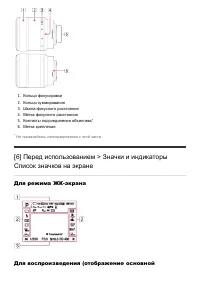

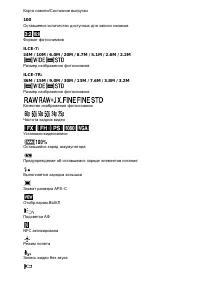
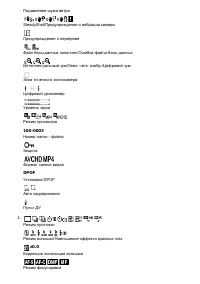
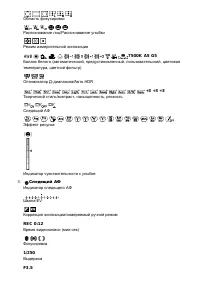


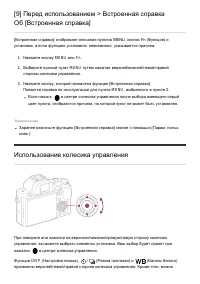


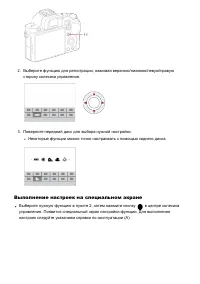
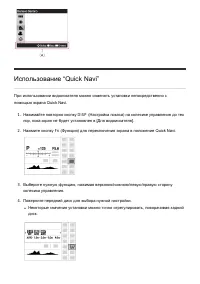





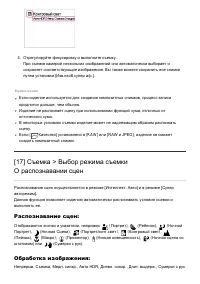


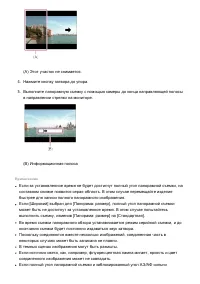
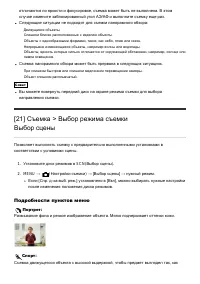
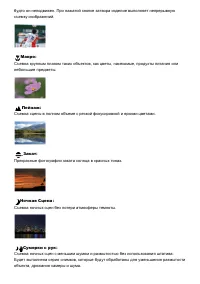









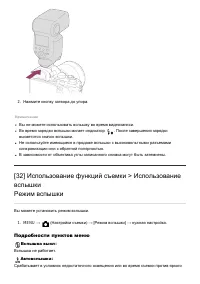


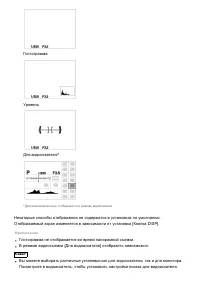


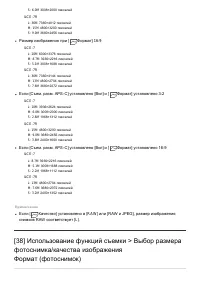















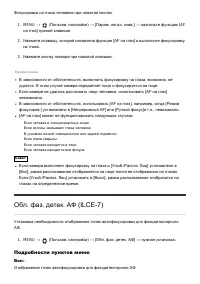












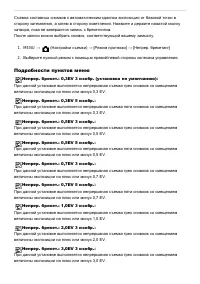







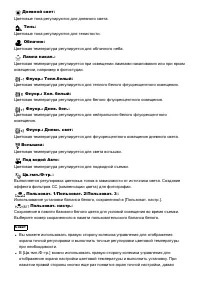
















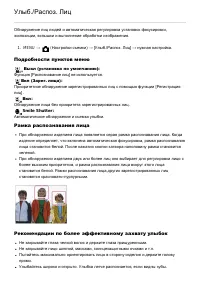

























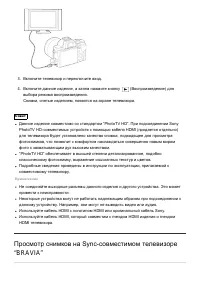

















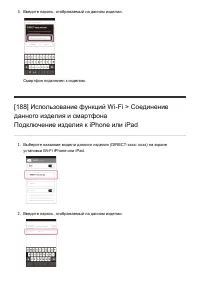
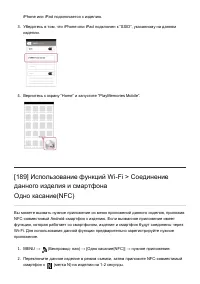




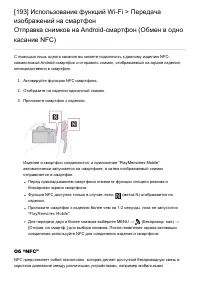




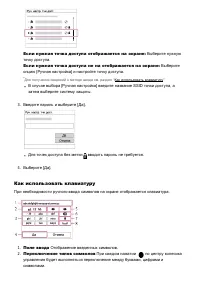

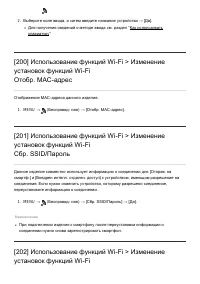
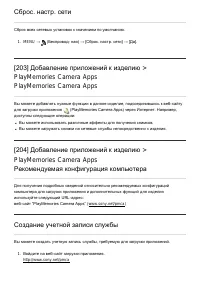



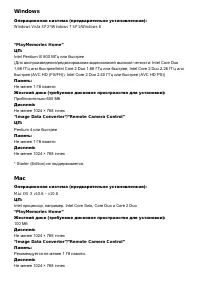



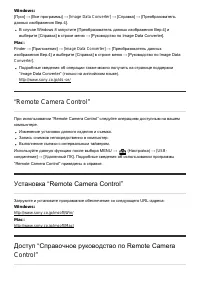
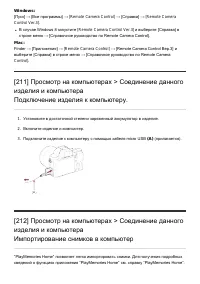











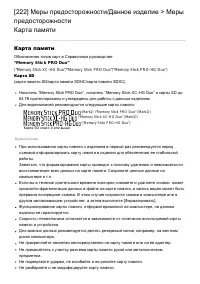



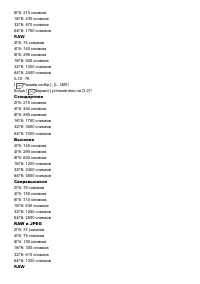

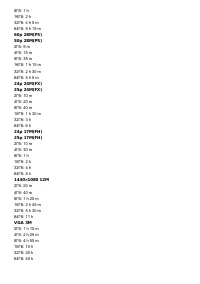








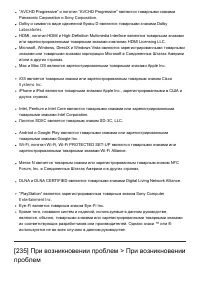

















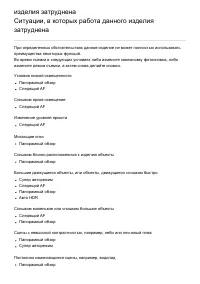
Краткое содержание
Проверка способа управления Проверка способа управления Использование колесика управления Использование пунктов MENU [10] Использование кнопки Fn (Функция) [11] Использование “Quick Navi” Съемка Фотосъемка/видеосъемка Фотосъемка [12] Видеосъемка [13] Выбор режима съемки Список функций диска режимов ...
Использование зума Зум [28] Функции зуммирования доступны с данным изделием [29] Настр. увеличения [30] О масштабе увеличения Использование вспышки Использование вспышки (продается отдельно) [31] Режим вспышки [32] Кор.эксп.вспыш. [33] Выбор режима экранной индикации Переключение экранной индикации ...
Время увел. фокус. [48] Ур. выдел. контур. [49] Цвет выдел. контур. [50] Следящий AF [51] Следящий AF (Вкл) [52] Предварител. AF (фотоснимок) [53] Eye-Start AF (фотоснимок) [54] Управл.AF/MF [55] Подсветка AF (фотоснимок) [56] Микрорегулир.AF [57] Настройки фокуса [58] AF с затвором (фотоснимок) [59...
Режим протяжки [75] Непрерыв. Съемка [76] Пр-тСкорНепр [77] Автоспуск [78] Автоспуск (непр.) [79] Непрер. брекетинг [80] Покадр. брекетинг [81] Брекетинг WB [82] Брекетинг DRO [83] Порядок брекет. [84] Выбор чувствительности ISO ISO [85] Многокадровое ШП [86] Коррекция яркости или контрастности. Опт...
Сетка [124] Авто.просмотр [125] Отображ. Live View [126] FINDER/MONITOR [127] Спуск б/объектива [128] Эл. пер. штор. затв. (ILCE-7) [129] Изв.изоб.супер а/р. [130] Захват разм. APS-C [131] Коррекц. затенения [132] Корр. хром. аберр. [133] Коррек. дисторсии [134] Блок. диска/колес. [135] Выкл. ЖК-мон...
Воспроизведение панорамных изображений [146] Печать Укажите печать [147] Использование функций просмотра Режим просмотра [148] Поворот отображ. [149] Слайд-шоу [150] Повернуть [151] Защита [152] Воспр. фотосн. 4K [153] Просмотр изображений на телевизоре Просмотр снимков на телевизоре высокой четкост...
Перекл. PAL/NTSC [166] Режим очистки [167] Демонстр. режим [168] ПДУ [169] Разрешение HDMI [170] КОНТР. ПО HDMI [171] Показ инф. о HDMI [172] USB-соединение [173] Настройка USB LUN [174] Язык [175] Настр. даты/врем. [176] Часовой пояс [177] Форматировать [178] Номер файла [179] Выбор папк. записи [1...
Внедрен интелл. отдален. доступ [190] Соединение в одно касание с NFC-совместимым Android-смартфоном (NFC пульт ДУ водно касание) [191] Передача изображений на смартфон Отправ. на смартф. [192] Отправка снимков на Android-смартфон (Обмен в одно касание NFC) [193] Передача изображений на компьютер От...
Загрузка приложений [205] Загрузка приложений непосредственно в изделие с помощью функции Wi-Fi [206] Запуск приложений Запуск загруженного приложения Управление приложениями Удаление приложений [207] Изменение порядка приложений [208] Проверка информации об учетной записи “PlayMemories Camera Apps”...
Создание диска с видеозаписями Тип диска [214] Выбор метода создания диска [215] Создание диска с помощью устройства, отличного от компьютера [216] Создание Blu-ray дисков [217] Меры предосторожности/Данное изделие Меры предосторожности Меры предосторожности [218] О внутренней перезаряжаемой батарей...
LA-EA3 Установочный адаптер [230] LA-EA4 Установочный адаптер [231] Вертикальная рукоятка [232] Формат AVCHD [233] Лицензия Товарные знаки Товарные знаки [234] Поиск и устранение неисправностей При возникновении проблем При возникновении проблем Поиск и устранение неисправностей [235] Поиск и устран...
Не удается записать снимки. [243] Запись занимает длительное время. [244] Изображение не сфокусировано. [245] Дата и время записи не отображаются на экране. [246] Дата и время записываются неправильно. [247] Мигает индикатор значения диафрагмы и/или скорости затвора, и/или экспозамера. [248] Искажен...
Экран съемки для [Внедрен интелл. отдален. доступ] отображается с помехами./Соединение между изделием и смартфоном прерывается. [269] Не удается использовать соединение в одно касание (NFC). [270] Компьютеры Компьютер не распознает данное изделие. [271] Не удается импортировать снимки. [272] Изображ...
Предупреждающие сообщения Ситуации, в которых работа данного изделиязатруднена Ситуации, в которых работа данного изделия затруднена Ситуации, в которых работа данного изделия затруднена [286] [1] Перед использованием > Названия частей Обозначение частей (Передняя сторона) Когда объектив снят 1. ...
1. Слот для вставки элементов питания 2. Крышка отсека элементов питания 3. Отверстие гнезда для штатива Используйте штатив с винтом длиной менее 5,5 мм. В противном случае Вы несможете плотно закрепить данное изделие, что может привести к егоповреждению. Крышка соединительной пластины Используйте е...
1. Кольцо фокусировки 2. Кольцо зуммирования 3. Шкала фокусного расстояния 4. Метка фокусного расстояния 5. Контакты подсоединения объектива* 6. Метка крепления * Не прикасайтесь непосредственно к этой части. [6] Перед использованием > Значки и индикаторы Список значков на экране Для режима ЖК-эк...
Подавление шума ветра SteadyShot/Предупреждение о вибрации камеры Предупреждение о перегреве Файл базы данных заполнен/Ошибка файла базы данных Интеллектуальный зум/Увел. четк. изобр./Цифровой зум Зона точечного экспозамера Цифровой уровнемер Уровень звука Режим просмотра 100-0003 Номер папки - файл...
Область фокусировки Распознавание лиц/Распознавание улыбки Режим измерительной экспозиции 7500K A5 G5 Баланс белого (автоматический, предустановленный, пользовательский, цветоваятемпература, цветной фильтр) Оптимизатор Д-диапазона/Авто HDR +3 +3 +3 Творческий стиль/контраст, насыщенность, резкость С...
Значение диафрагмы ISO400 ISO AUTO Чувствительность ISO Блокировка АЭ Индикатор скорости затвора Индикатор диафрагмы Гистограмма Предупреждение об изображении Авто HDR Ошибка эффекта рисунка 2013-1-1 10:37AM Дата записи 3/7 Номер файла/Количество снимков в режиме просмотра Использование плечевого ре...
[7] Перед использованием > Прикрепление наглазникаокуляра Установка наглазника окуляра Рекомендуется установить наглазник окуляра, если предполагается использоватьвидоискатель. 1. Совместите наглазник окуляра с пазом на видоискателе и передвиньте его на место. Для снятия наглазника окуляра возьми...
[9] Перед использованием > Встроенная справка Об [Встроенная справка] [Встроенная справка] отображает описания пунктов MENU, кнопок Fn (Функция) иустановок, а если функцию установить невозможно, указывается причина. 1. Нажмите кнопку MENU или Fn. 2. Выберите нужный пункт MENU путем нажатия верхне...
изменить установки [ISO] путем поворота колесика управления. Вы можете назначить выбранные функции левой/правой/нижней стороне колесика управления или в центре и операции поворота колесика управления. Во время воспроизведения можно отображать следующий/предыдущий снимок путемнажатия правой/левой сто...
2. Выберите функцию для регистрации, нажимая верхнюю/нижнюю/левую/правуюсторону колесика управления. 3. Поверните передний диск для выбора нужной настройки. Некоторые функции можно точно настраивать с помощью заднего диска. Выполнение настроек на специальном экране Выберите нужную функцию в пункте 2...
Использование “Quick Navi” При использовании видоискателя можно изменять установки непосредственно спомощью экрана Quick Navi. 1. Нажимайте повторно кнопку DISP (Настройка показа) на колесике управления до тех пор, пока экран не будет установлен в [Для видоискателя]. 2. Нажмите кнопку Fn (Функция) д...
Выполнение настроек на специальном экране Выберите нужную функцию в пункте 3, затем нажмите кнопку в центре колесика управления. Появится специальный экран настройки функции. Для выполнениянастроек следуйте указаниям справки по эксплуатации (А). [12] Съемка > Фотосъемка/видеосъемка Фотосъемка Фот...
4. Нажмите кнопку затвора до упора. Индикатор фокусировки высвечивается: Изображение находится в фокусе. высвечивается: Изображение находится в фокусе. Положение фокусировки будет изменяться всоответствии с движением объекта. высвечивается: Выполняется фокусировка. мигает: Не удалось выполнить фокус...
1. Нажмите кнопку MOVIE для начала записи. Для установки нужных значений скорости затвора и диафрагмы установите режимсъемки ( Видео ). 2. Еще раз нажмите кнопку MOVIE для остановки записи. Примечание При использовании функции зума во время видеосъемки будет записан шум работыизделия. При нажатии кн...
Доступные функции (Режим Авто): Позволяет выполнять фотосъемку любых объектов в любых условиях с хорошимирезультатами за счет установки соответствующих значений, определяемых изделием. P (Программное авто): Позволяет выполнять съемку с автоматической регулировкой экспозиции (как скоростизатвора, так...
3. Наведите камеру на снимаемый объект.После того как камера распознает сцену, значок для распознанной сцены появитсяна экране. 4. Отрегулируйте фокусировку и выполните съемку. Примечание Изделие не распознает сцену при выполнении съемки с функциями зума, отличнымиот оптического зума.В некоторых усл...
4. Отрегулируйте фокусировку и выполните съемку.При съемке камерой нескольких изображений она автоматически выбирает исохраняет соответствующие изображения. Вы также можете сохранить все снимкипутем установки [Изв.изоб.супер а/р.] . Примечание Если изделие используется для создания композитных снимк...
3. Отрегулируйте фокусировку и выполните съемку объекта. Программное смещение Вы можете изменять комбинацию скорости затвора и диафрагмы (значение F) путемповорота переднего/заднего диска без изменения надлежащей экспозиции,установленной на данном изделии. Данная функция доступна, если не использует...
отличаются по яркости и фокусировке, съемка может быть не выполнена. В этомслучае измените заблокированный угол АЭ/АФ и выполните съемку еще раз.Следующие ситуации не подходят для съемки панорамного обзора: Движущиеся объекты.Слишком близко расположенные к изделию объекты.Объекты с однообразными фор...
Ночной Портрет: Съемка ночных портретов с помощью вспышки. Устр. размыт. движ.: Позволяет выполнять съемку внутри помещения без использования вспышки иуменьшает размытость объекта. Изделие делает серию снимков и объединяет их длясоздания снимка, уменьшая размытость объекта и шум. Примечание В режиме...
[22] Съемка > Выбор режима съемки Приор. выдержки Вы можете выразить движение движущегося объекта различными способами, регулируявыдержку, например, в виде мгновения в движении с помощью короткой выдержки или ввиде изображения со следом с помощью длинной выдержки.Скорость затвора можноизменять во...
Выберите нужную скорость затвора, поворачивая задний диск.Если [ISO] установлено в положение отличное от [ISO AUTO] , используйте MM (ручной режим измерения) для проверки величины экспозиции. В направлении +: Снимки становятся ярче. В направлении − : Снимки становятся темнее. 0: Надлежащая экспозици...
Об [Увеличение] на камере Если для [Только оптич. увел.] выбрано отличное от [Настр. увеличения], можноиспользовать зум камеры. Если установлен объектив с приводным зумом: Если диапазон увеличения оптического зума превышается при выполнении операций срычажком зуммирования или кольцом зуммирования, п...
Установкой по умолчанию для [Настр. увеличения] является [Только оптич. увел.] . Установкой по умолчанию для [ Размер изобр.] является [L]. Для использования интеллектуального зума измените [ Размер изобр.] в [M] или [S]. Функции зума, за исключением оптического зума, недоступны во время съемки всле...
2. Нажмите кнопку затвора до упора. Примечание Вы не можете использовать вспышку во время видеозаписи.Во время зарядки вспышки мигает индикатор . После завершения зарядки высветится значок вспышки.Не используйте имеющиеся в продаже вспышки с высоковольтными разъемамисинхронизации или с обратной поля...
света. Запол. вспыш. (установка по умолчанию): Срабатывает каждый раз при спуске затвора. Медл. синхр.: Срабатывает каждый раз при спуске затвора. Съемка в режиме медленнойсинхронизации позволяет получить четкое изображение как снимаемого объекта, так ифона за счет уменьшения скорости затвора. Син.з...
Примечание Эффект повышения мощности вспышки может оказаться незаметным из-заограниченной доступной яркости света вспышки, если объект находится за пределамимаксимального диапазона вспышки. Если объект находится слишком близко, эффектпонижения мощности может быть незаметен. [34] Использование функци...
[35] Использование функций съемки > Выбор режимаэкранной индикации Кнопка DISP (Видоискатель) Позволяет установить режимы отображения экрана, которые можно выбрать длявидоискателя в режиме съемки с помощью (Настройка показа). 1. MENU → (Пользов. настройки) → [Кнопка DISP] → [Видоискатель] → нужна...
S: 6.0M 3008×2000 пикселей ILCE -7R L: 36M 7360×4912 пикселей M: 15M 4800×3200 пикселей S: 9.0M 3680×2456 пикселей Размер изображения при [ Формат] 16:9 ILCE -7 L: 20M 6000×3376 пикселей M: 8.7M 3936×2216 пикселей S: 5.1M 3008×1688 пикселей ILCE -7R L: 30M 7360×4144 пикселей M: 13M 4800×2704 пикселе...
Установка формата фотоснимков. 1. MENU → ( Настройки съемки) → [ Формат] → нужная настройка. Подробности пунктов меню 3:2 (установка по умолчанию): Подходит для стандартных распечаток. 16:9: Для просмотра на телевизоре высокой четкости. [39] Использование функций съемки > Выбор размерафотоснимка/...
1. MENU → ( Настройки съемки) → [Режим фокусиров.] → [Покадровый AF] . 2. Расположите объект в пределах области АФ и нажмите кнопку затвора наполовину.Фокус будет заблокирован. 3. Держите кнопку затвора наполовину нажатой и поместите объект в исходноеположение для перекомпоновки снимка. 4. Нажмите к...
1. MENU → ( Настройки съемки) → [Режим фокусиров.] → [Прямая РФ] . 2. Нажмите кнопку затвора наполовину для автоматической фокусировки. 3. Удерживайте кнопку затвора наполовину нажатой, поверните кольцо фокусировкидля достижения более четкой фокусировки. При повороте кольца фокусировки фокусное расс...
[49] Использование функций съемки > Регулировкафокусировки Ур. выдел. контур. Выделение границ диапазонов фокусировки с помощью определенного цвета в режимеручной фокусировки или прямой ручной фокусировки. Эта функция позволяет легкопроверять фокусировку. 1. MENU → (Пользов. настройки) → [Ур. выд...
1. MENU → ( Настройки съемки) → [Следящий AF] → [Вкл] . 2. Совместите рамку выбора с объектом отслеживания и нажмите в центре. Примечание Функция [Следящий AF] может не работать надлежащим образом в следующихслучаях: Объект очень быстро двигается.Объект слишком мал или слишком велик.Слабый контраст ...
Примечание [ Предварител. AF] доступно только в случае установки объектива с E- переходником. [54] Использование функций съемки > Регулировкафокусировки Eye-Start AF (фотоснимок) Установка необходимости использования автофокуса во время просмотра черезэлектронный видоискатель. 1. MENU → ( Пользов...
При автоматической фокусировке: Временное переключение в ручной режим фокусировки. Отрегулируйте фокус, когданажата кнопка AF/MF. При ручной фокусировке: Временное переключение в режим автоматической фокусировки при нажатой кнопке AF/MF и блокировка фокуса. Совет При выборе [Перекл. реж.AF/MF] в [Кн...
независимо от того, достигает ли свет центра объекта.Функцию [ Подсветка AF] невозможно использовать в следующих случаях: В режиме видеосъемкиВ режиме [Панорамный обзор]Если [Режим фокусиров.] установлен в [Непрерывный AF]Если [Выбор сцены] установлено в [Пейзаж] , [Спорт] или [Ночная Сцена] . При п...
Используйте [Микрорегулир.AF] только с объективами Sony, Minolta и Konica-Minolta.Использование [Микрорегулир.AF] с другими марками объективов может повлиять назарегистрированное значение. Не выполняйте [Микрорегулир.AF] с объективами,которые не поддерживаются.Установить [Микрорегулир.AF] индивидуал...
AF с затвором (фотоснимок) Выбор возможности автоматической фокусировки при нажатии кнопки затворанаполовину. Выберите [Выкл] для регулировки фокуса и экспозиции отдельно. 1. MENU → (Пользов. настройки) → [ AF с затвором] →нужная установка. Подробности пунктов меню Вкл (установка по умолчанию): Авто...
Фокусировка на глаза человека при нажатии кнопки. 1. MENU → (Пользов. настройки) → [Парам. польз. клав.] → назначьте функцию [AF на глаз] нужной клавише. 2. Нажмите клавишу, которой назначена функция [AF на глаз] и выполните фокусировкуна глаза. 3. Нажмите кнопку затвора при нажатой клавише. Примеча...
Выкл (установка по умолчанию): Отсутствие отображения точек автофокусировки для фазодетекторного АФ. Примечание При значении диафрагмы F9,0 или выше фазодетекторный АФ использоватьневозможно. Доступен только контрастный АФ.Использование фазодетекторной системы АФ возможно только с совместимымиобъект...
Если объект расположен к присоединенному объективу ближе, чем минимальнодопустимое расстояние для съемки, фокус подтвердить невозможно. Убедитесь вналичии достаточного расстояния между объектом и изделием. [64] Использование функций съемки > Регулировкаэкспозиции Коррек.экспоз. Вы можете регулиро...
[65] Использование функций съемки > Регулировкаэкспозиции Диск коррекции экспозиции Базируясь на значении экспозиции, установленном автоэкспозицией, можно сделать всеизображения ярче или темнее, если соответственно отрегулировать [Коррек.экспоз.] всторону плюс или минус (коррекция экспозиции). Об...
Изделие продолжит регулировку экспозиции во время съемки в режиме [Непрерыв.Съемка] или [Пр-тСкорНепр] . Примечание Если [Режим фокусиров.] установлено в [Непрерывный AF] и [ AEL с выдержкой] в [Выкл] или [Авто], диафрагма фиксируется в момент нажатия кнопки затворанаполовину. Если во время непрерыв...
1. MENU → (Пользов. настройки) → [Зебра] → нужная установка. Подробности пунктов меню Выкл (установка по умолчанию): Шаблон зебра не отображается. 70/75/80/85/90/95/100/100+: Регулировка уровня яркости. Примечание Шаблон зебра не отображается при соединении HDMI. [71] Использование функций съемки &g...
[72] Использование функций съемки > Регулировкаэкспозиции Шаг экспозиции Вы можете установить диапазон установки для значений выдержки, диафрагмы икоррекции экспозиции. 1. MENU → (Настройки съемки) → [Шаг экспозиции] → нужная установка. Подробности пунктов меню 0,3 EV (установка по умолчанию) / 0...
диска коррекции экспозиции будут иметь приоритет. Например, если [Коррек.экспоз.]установлено в +5,0EV, но диск коррекции экспозиции установлен в +2,0EV, установка“+2,0EV” будет иметь приоритет.Если выбрано [ISO AUTO] в режиме съемки [Ручной экспозиция], функция [Коррекц. диска Ev] не работает. [74] ...
Примечание Последний снимок показывается при Автоматическом просмотре.Если [ISO AUTO] выбрано в режиме [Ручной экспозиция], экспозиция изменяется посредством регулировки значения ISO. Если выбрана установка, отличная от [ISO AUTO] , экспозиция изменяется посредством регулировки выдержки. При регулир...
Примечание Последний снимок показывается при Автоматическом просмотре. [83] Использование функций съемки > Выбор режимапротяжки (непрерывная съемка/таймер автоспуска) Брекетинг DRO Вы можете записать всего три снимка, каждый с различной степенью величиныОптимизатора Д-диапазона. 1. MENU → (Настро...
0→ - → + (установка по умолчанию): Запись в следующем порядке: 0 → − → +. - →0→ + : Запись в следующем порядке: − → 0 → +. [85] Использование функций съемки > Выборчувствительности ISO ISO Чувствительность к свету выражается значением ISO (рекомендуемая величинаэкспозиции). Чем больше число, тем ...
управления и установите нужные значения для [Максим. ISO AUTO] и [Миним. ISO AUTO] . Установки [Максим. ISO AUTO] и [Миним. ISO AUTO] также используются при съемке в режиме [ISO AUTO] в [Многокадровое ШП] . [86] Использование функций съемки > Выборчувствительности ISO Многокадровое ШП Изделие авт...
Путем разделения изображения на небольшие области изделие анализируетконтрастность света и тени объекта, и фона и создает изображение с оптимальнойяркостью и градацией. 1. MENU → ( Настройки съемки) → [DRO/Авто HDR] → [Опт.Д-диап.] . 2. Выберите нужную установку с помощью левой/правой стороны колеси...
Подробности пунктов меню Авто HDR: Сдвиг экспоз. Авто (установка по умолчанию): Автоматическая коррекция разницы в экспозиции. Авто HDR: Сдвиг экспоз. 1,0 EV ― Авто HDR: Сдвиг экспоз. 6,0 EV: Установка разницы в экспозиции в зависимости от контрастности объекта. Выберитеоптимальный уровень от значен...
возможность выполнить точную настройку при необходимости. Примечание [Баланс белого] устанавливается в [Авто] в следующих случаях: [Интеллект. Авто][Супер авторежим][Выбор сцены] [90] Использование функций съемки > Регулировкацветовых тонов Получение основного белого цвета в режиме[Пользоват. нас...
эффекта Эффект рисунка Выберите нужный фильтр эффекта для получения более выразительных ихудожественных снимков. 1. MENU → ( Настройки съемки) → [Эффект рисунка] → нужная установка. Подробности пунктов меню Выкл (установка по умолчанию): Отключение функции [Эффект рисунка] . Дешевый фотоапп.: Создан...
Миниатюра: Создает изображение, на котором ярко выделяется объект, а фон сильнорасфокусирован. Данный эффект можно часто встретить на снимках миниатюрныхмоделей. Акварель: Создает изображение с эффектами расплывания и размывания красок, как будто ононарисовано акварельными красками. Иллюстрация: Соз...
Повышение насыщенности, контрастности и резкости для съемки ярких и четких сюжетов.Также используется для выделения дальних пейзажей. Закат: Для съемки прекрасных оттенков красного цвета заходящего солнца. Ночная Сцена: Снижение контрастности для воспроизведения ночных сцен. Осен.листья: Для съемки ...
Если [Творческ. стиль] установлено в [Черно-белый] или [Cепия], регулировка[Насыщенность] невозможна. [93] Использование функций съемки > Видеосъемка Формат файла (видеосъемка) Выбор формата файла видео. 1. MENU → ( Настройки съемки) → [ Формат файла] → нужная установка. Подробности пунктов меню ...
* 1080 60i (NTSC)-совместимое устройство** 1080 50i (PAL)-совместимое устройство Примечание Видеозаписи 60p/50p можно воспроизводить только на совместимых устройствах.Видеозаписи, записанные с помощью установки [60p 28M(PS)]/[50p 28M(PS)]/[60i 24M(FX)]/[50i 24M(FX)]/ [24p 24M(FX)] /[25p 24M(FX)] в [...
звучание.Если видеозапись со звуком имеет высокий уровень громкости, установите [Уров.записи звука], чтобы понизить уровень звука. Это позволит записать болеереалистичный звук. Если видеозапись со звуком имеет низкий уровень громкости,установите [Уров. записи звука] для увеличения уровня звука, что ...
привести к тому, что нормальный звук будет записан с очень низкой громкостью.При использовании внешнего микрофона (продается отдельно) [Умен. шума ветра] нефункционирует. [100] Использование функций съемки > Видеосъемка Авто медл. затв. (видеосъемка) Установка необходимости автоматического регули...
Только реж. Видео: Начало видеозаписи при нажатии кнопки MOVIE только в случае, если установлен режимсъемки [Видео] . [102] Использование функций съемки > Настройкафункций съемки для удобства использования Память Позволяет зарегистрировать в изделии до двух часто используемых режимов илинастроек ...
Вы можете назначить функции, которые будут вызываться при нажатии кнопки Fn (Функция). 1. MENU → (Пользов. настройки) → [ Настр. меню функ. ] → установите функцию нужной клавише. Функции, которые можно назначить, отображаются на экране выбора пункта настройки. [104] Использование функций съемки >...
Назначив функцию кнопке AEL, можно выполнять данную функцию простым нажатиемкнопки AEL при отображении информационного экрана съемки. 1. MENU → ( Пользов. настройки) → [Парам. польз. клав.] → [Функц. кнопки AEL] → нужная установка. Функции, которые можно назначить, отображаются на экране выбора пунк...
[111] Использование функций съемки > Настройкафункций съемки для удобства использования Функция нижней кнопки Назначив функцию нижней кнопке, можно выполнять данную функцию простым нажатиемнижней кнопки при отображении информационного экрана съемки. 1. MENU → ( Пользов. настройки) → [Парам. польз...
Улыб./Распоз. Лиц Обнаружение лиц людей и автоматическая регулировка установок фокусировки,экспозиции, вспышки и выполнение обработки изображения. 1. MENU → ( Настройки съемки) → [Улыб./Распоз. Лиц] → нужная настройка. Подробности пунктов меню Выкл (установка по умолчанию): Функция [Распознавание ли...
При нажатии кнопки затвора во время распознавания улыбки изделие выполнитсъемку. После съемки изделие вернется в режим распознавания улыбки. Совет Если [Улыб./Распоз. Лиц] установлено в [Smile Shutter] , можно выбрать Чувствительность распознавания улыбки из [Вкл: Легкая улыбка] , [Вкл: Обычная улыб...
Регистрация лиц (Новая регистрация) Если лица были заранее зарегистрированы, изделие может распознаватьзарегистрированное лицо в качестве приоритетного, если [Распознавание лиц]установлено в [Вкл (Зарег. лица)] . 1. MENU → ( Пользов. настройки) → [Регистрация лиц] → [Новая регистрация] . 2. Совмести...
Удаление зарегистрированного лица. 1. MENU → ( Пользов. настройки) → [Регистрация лиц] → [Удалить] . При выборе [Удалить все] можно удалить все зарегистрированные лица. Примечание Даже в случае выполнения команды [Удалить] данные для зарегистрированного лицаостанутся в изделии. Для удаления из издел...
Авто кадриров. (фотоснимок) Если изделие распознает и выполняет съемку лиц, объектов крупным планом илиобъектов, отслеживаемых функцией [Следящий AF], оно автоматически обрезаетизображение до подходящей композиции и затем сохраняет его. Сохраняются какоригинальные, так и обрезанные изображения. Обре...
1. MENU → ( Настройки съемки) → [SteadyShot] → нужная настройка. Подробности пунктов меню Вкл (установка по умолчанию): Используется [SteadyShot]. Выкл: Не используется [SteadyShot]. При использовании штатива рекомендуется установить камеру в [Выкл] . Примечание Установить [SteadyShot] при использов...
других функций данного изделия ШП высокого ISO (фотоснимок) Во время съемки с высокой чувствительностью ISO изделие выполняет подавлениешума, который становится более заметен в случае высокой чувствительности изделия.Во время процесса подавления шума может отобразиться сообщение; выполнить другойсни...
зеленый или красный цвет, рекомендуется использовать Adobe RGB. Имя файлаизображения начинается с “_DSC”. Примечание [AdobeRGB] предназначено для приложений, которые поддерживают управление цветом и цветовое пространство DCF2.0 При использовании приложений илипринтеров, не поддерживающих Adobe RGB, ...
Авто.просмотр Вы можете просмотреть записанный снимок на экране непосредственно после съемки.Вы также можете установить время отображения для авто просмотра. 1. MENU → ( Пользов. настройки) → [Авто.просмотр] → нужная настройка. Подробности пунктов меню 10 сек./5 сек./2 сек. (установка по умолчанию):...
выполнять съемку, проверяя ее результаты на экране Live View. Отобр.парам.ВЫКЛ: Демонстрация Live View без коррекции экспозиции, баланса белого, [Творческ. стиль] или[Эффект рисунка]. При использовании данной установки можно легко проверитькомпозицию изображения. Live View всегда отображается с испо...
Монитор: Электронный видоискатель выключится и изображение будет всегда отображаться наэкране. [128] Использование функций съемки > Установкадругих функций данного изделия Спуск б/объектива Установка возможности спуска затвора без прикрепленного объектива. 1. MENU → ( Пользов. настройки) → [Спуск...
Вкл (установка по умолчанию): Функция электронной передней шторки затвора используется. Выкл: Функция электронной передней шторки затвора не используется. Примечание Во время съемки при высоких скоростях затвора и прикрепленном объективе сбольшим диаметром, в зависимости от объекта и условий съемки,...
других функций данного изделия Захват разм. APS-C Данное изделие получает снимки с помощью полноразмерного датчика изображения 35мм, но оно также может получать снимки, эквивалентные размеру датчика APS-C. 1. MENU → ( Пользов. настройки) → [Захват разм. APS-C] → нужная настройка. Подробности пунктов...
Примечание Функция [Коррекц. затенения] доступна только в случае установки объектива с E-переходником.Величина освещенности вокруг краев может быть не откорректирована в зависимостиот типа объектива. [133] Использование функций съемки > Установкадругих функций данного изделия Корр. хром. аберр. У...
Подробности пунктов меню Авто: Автоматическая компенсация искажения экрана. Выкл (установка по умолчанию): Искажение экрана не компенсируется. Примечание Функция [Коррек. дисторсии] доступна только в случае установки объектива с E-переходником.В зависимости от прикрепленного объектива, [Коррек. дист...
При нажатии клавиши, которой назначена функция [Выкл. ЖК-монитор], дисплеймонитора выключится. 1. MENU → ( Пользов. настройки) → [Парам. польз. клав.] → установите функцию [Выкл. ЖК-монитор] нужной клавише. 2. Нажмите клавишу, которой была назначена функция [Выкл. ЖК-монитор] . [137] Использование ф...
С помощью монитора или видоискателя можно увидеть изображение с диафрагмой,которое отличается от результата съемки. Поскольку размывание объекта изменяется сизменением диафрагмы, размытость реального снимка будет отличаться отпросматриваемого перед съемкой изображения. Нажимая клавишу, которой назна...
[140] Просмотр > Просмотр фотоснимков Воспроизведение крупным планом Увеличение воспроизводимого снимка. 1. Отобразите изображение, которое нужно увеличить, а затем выберите . Если изображение слишком большое, нажмите кнопку для регулировки коэффициента зуммирования. 2. Выберите фрагмент, который...
Примечание Панорамные изображения, снятые с помощью других изделий, могут отображаться сразмером, отличным от реального, или могут не прокручиваться надлежащимобразом. [147] Просмотр > Печать Укажите печать Вы можете указать заранее на карте памяти, какие фотоснимки нужно распечатать позже. 1. ME...
1. MENU → ( Воспроизве- дение) → [Слайд-шоу] → нужная установка. 2. Выберите [Ввод] . Подробности пунктов меню Повторить: Выберите [Вкл], при котором воспроизведение снимков происходит в циклическомрежиме, или [Выкл] (установка по умолчанию), при котором изделие завершает слайд-шоу после однократног...
[152] Просмотр > Использование функций просмотра Защита Предохраняет записанные снимки от случайного стирания. Метка отображается на защищенных снимках. 1. MENU → ( Воспроизве- дение) → [Защита] → нужная установка. Подробности пунктов меню Неск. снимков: Применение или отмена защиты нескольких вы...
3. Включите телевизор и переключите вход. 4. Включите данное изделие и нажмите кнопку ( Воспроизве- дение) для переключения в режим воспроизведения. 5. MENU → ( Воспроизве- дение) → [Воспр. фотосн. 4K] → [Да] . Примечание Данное меню доступно только при использовании 4K-совместимых телевизоров.Подро...
3. Включите телевизор и переключите вход. 4. Включите данное изделие, а затем нажмите кнопку (Воспроизведение) для выбора режима воспроизведения.Снимки, снятые изделием, появятся на экране телевизора. Совет Данное изделие совместимо со стандартом “PhotoTV HD”. При подсоединении SonyPhotoTV HD-совмес...
съемки в помещении установите [Яркость монитора] в положение [Ручной] . [156] Изменение установок > Меню установки Яркость видоискат. При использовании электронного видоискателя данное изделие регулирует яркостьэлектронного видоискателя. 1. MENU → ( Настройка) → [Яркость видоискат.] → нужная уста...
1. MENU → ( Настройка) → [Параметры громк.] → нужная установка. Регулировка громкости во время воспроизведения Нажмите нижнюю часть колесика управления во время воспроизведения видеозаписейдля отображения операционной панели, а затем отрегулируйте громкость. Вы можетерегулировать громкость во время ...
Включение функции передачи. Выкл: Отключение функции передачи Отображение экрана состояния соединения : Ожидание. Нет снимков для отправки. : Выгрузка в режиме ожидания. : Соединение. : Выгрузка. : Ошибка Примечание Карты Eye-Fi продаются только в определенных странах/регионах.Для получения дополнит...
Всегда отображать первый экран меню (Мозаичное меню). Выкл (установка по умолчанию): Отключение отображения Мозаичного меню. [162] Изменение установок > Меню установки Спр. д-ка выб. реж. Вы можете отобразить описание режима съемки при повороте диска режимов иизменении установок, доступных для ре...
Вы можете изменить качество отображения. 1. MENU → ( Настройка) → [Качество отображ.] → нужная установка. Подробности пунктов меню Высокое: Отображение с высоким качеством. Стандартный: Отображение со стандартным качеством. Примечание Если установлено [Высокое], потребление заряда аккумулятора будет...
Перекл. PAL/NTSC Воспроизведение видеозаписей, записанных с помощью изделия, на телевизоре системы PAL/NTSC. 1. MENU → ( Настройка) → [Перекл. PAL/NTSC] → [Ввод] Примечание Эта функция доступна только с 1080 50i-совместимыми устройствами. Она недоступнас 1080 60i-совместимыми устройствами. 1080 50i-...
использовать адаптер переменного тока AC-PW20.Не используйте распылитель, так как это может привести к попаданию капель водывнутрь корпуса камеры.Не помещайте конец воздуходувки во впадину за областью байонета объектива, чтобыон не коснулся датчика изображения.Держите камеру немного лицевой стороной...
Подробности пунктов меню Включить (установка по умолчанию): Информация о съемке воспроизводимого снимка отображается. Выключить: Информация о съемке воспроизводимого снимка не отображается. [173] Изменение установок > Меню установки USB-соединение Выбор соответствующего типа USB-соединения для ка...
[174] Изменение установок > Меню установки Настройка USB LUN Повышение совместимости путем ограничения функций USB-соединения. 1. MENU → ( Настройка) → [Настройка USB LUN] → нужная установка. Подробности пунктов меню Несколько (установка по умолчанию): В обычных случаях воспользуйтесь [Несколько]...
Установка даты и времени. Формат даты: Выбор формата индикации даты и времени. [177] Изменение установок > Меню установки Часовой пояс Настройка региона, где будет использоваться изделие. 1. MENU → ( Настройка) → [Часовой пояс]→ нужная область. [178] Изменение установок > Меню установки Формат...
Подробности пунктов меню Серия (установка по умолчанию): Даже при изменении папки назначения для записи или изменении карты памяти, изделиепродолжит присваивать последовательные номера файлам. (Если на новой карте памяти имеется больший номер файла, чем последний файлизображения, назначается номер, ...
предела, новая папка может быть создана автоматически. [182] Изменение установок > Меню установки Название папки Полученные фотоснимки записываются в папке, автоматически созданной внутри папкиDCIM на карте памяти. Вы можете изменить путь папок с назначенными именами. 1. MENU → ( Настройка) → [На...
Подробности пунктов меню Сброс настроек камеры: Инициализация основных установок съемки в установки по умолчанию. Инициализировать: Инициализация всех установок в установки по умолчанию. Примечание Ни в коем случае не извлекайте аккумулятор во время возврата к установкам поумолчанию.При выполнении [...
“PlayMemories Mobile” запускается на смартфоне, и запускается приложение,зарегистрированное на данном изделии. Примечание Если изделие находится в режиме воспроизведения, зарегистрированное приложениене запустится, даже если приложить смартфон к изделию.Если приложение вызвано одним касанием, даже е...
Примечание Данное изделие совместно использует информацию о соединении для [Внедренинтелл. отдален. доступ] с устройством, имеющим разрешение на соединение. Еслинужно изменить устройство, которому разрешено соединение с изделием,переустановите информацию о соединении, выполнив следующие действия. ME...
Смартфон и изделие соединяются, и на смартфоне запускается программа “PlayMemories Mobile”. Приложите смартфон к изделию более чем на 1-2 секунды, пока не запустится “PlayMemories Mobile”. Об “NFC” NFC представляет собой технологию, которая делает доступной беспроводную связь вкоротком диапазоне меж...
от смартфона. Подробности пунктов меню Выбрать на этом устр.: Выбор снимка на изделии для передачи в смартфон.(1) Выберите из [Данный снимок] , [Все фотосним. с датой] / [Все видео (MP4) с дат.] , [Все снимки с эт. датой] или [Составные снимки] . (2) При выборе [Составные снимки] выберите нужные сни...
Нажать WPS Если точка доступа оснащена кнопкой WPS, вы можете легко зарегистрировать точкудоступа для данного изделия с помощью кнопки WPS. 1. MENU → ( Беспровод- ная) → [Нажать WPS]. 2. Нажмите кнопку WPS на точке доступа, которую нужно зарегистрировать. Примечание [Нажать WPS] работает только в сл...
Если нужная точка доступа отображается на экране: Выберите нужную точку доступа. Если нужная точка доступа не на отображается на экране: Выберите опцию [Ручная настройка] и настройте точку доступа. * Для получения сведений о методе ввода см. раздел “ Как использовать клавиатуру ”. В случае выбора [Р...
3. Клавиатура При каждом нажатии кнопки по центру будет отображаться введенный символ. Например: Если нужно ввести строку “abd” Выберите клавишу для “abc” и нажмите один раз для отображения “a” → выберите “ ”(Перемещение курсора (5)) и нажмите → выберите клавишу для “abc” и нажмите дважды для отобра...
2. Выберите поле ввода, а затем введите название устройства → [Да] . Для получения сведений о методе ввода см. раздел “Как использоватьклавиатуру ” [200] Использование функций Wi-Fi > Изменениеустановок функций Wi-Fi Отобр. MAC-адрес Отображение MAC-адреса данного изделия. 1. MENU → ( Беспровод- ...
Сброс. настр. сети Сброс всех сетевых установок к значениям по умолчанию. 1. MENU → (Беспровод- ная) → [Сброс. настр. сети] → [Да] . [203] Добавление приложений к изделию > PlayMemories Camera Apps PlayMemories Camera Apps Вы можете добавлять нужные функции в данное изделие, подсоединившись к веб...
1. MENU → ( Приложение) → Список приложен. → (PlayMemories Camera Apps), а затем следуйте инструкциям на экране для загрузки приложений.Заранее получите учетную запись службы. Примечание Если установка IP-адреса данного изделия [Ручной], загрузить приложениеневозможно. Установите [Настр. IP-адреса] ...
сайте загрузки приложения. [208] Добавление приложений к изделию > Управлениеприложениями Изменение порядка приложений Вы можете изменить порядок, в котором приложения расположены на данном изделии. 1. MENU → ( Приложение) → Список приложен. → [Управление приложен.] → [Сортировка] . 2. Выберите п...
Windows Операционная система (предварительно установленная): Windows Vista SP2*/Windows 7 SP1/Windows 8 “PlayMemories Home”ЦП: Intel Pentium III 800 МГц или быстрее (Для воспроизведения/редактирования видеозаписей высокой четкости: Intel Core Duo1,66 ГГц или быстрее/Intel Core 2 Duo 1,66 ГГц или быс...
Примечание Работа не гарантируется в конфигурации, основанной на модернизации операционныхсистем, описанных выше, или в мульти-загрузочной среде.Если вы подсоедините два или более устройства USB к одному компьютеруодновременно, данное изделие может не функционировать, в зависимости отиспользуемых ти...
приложением “PlayMemories Home”. Некоторые функции приложения “PlayMemoriesHome” отличаются от функций приложения “PMB”, но используйте, пожалуйста,приложение “PlayMemories Home”. 2. Для завершения установки следуйте инструкциям на экране. Подробные сведения о приложении “PlayMemories Home” приведен...
снимков в компьютер с помощью функции Wi-Fi. Загрузите “Беспроводной автоимпорт” сURL-адреса, указанного выше, и установите данное приложение на вашем компьютереMac. Для получения подробных сведений см. справку по “Беспроводной автоимпорт”. Примечание Программное обеспечение, которое можно использов...
Windows: [Пуск] → [Все программы] → [Image Data Converter] → [Справка] → [Преобразователь данных изображения Вер.4]. В случае Windows 8 запустите [Преобразователь данных изображения Вер.4] ивыберите [Справка] в строке меню → [Руководство по Image Data Converter] . Mac: Finder → [Приложения] → [Image...
Импортирование снимков в компьютер без использованияприложения “PlayMemories Home” (Для Windows) Если после установки USB-соединения между изделием и компьютером появится мастеравтоматического воспроизведения, щелкните [Открыть папку для просмотра файлов] → [OK] → [DCIM] или [MP_ROOT] . Затем скопир...
Примечание Для компьютеров Mac перетащите значок карты памяти или значок привода на значок“Корзина”. Изделие будет отключено от компьютера.Для компьютеров с системой Windows 7/Windows 8 значок отсоединения может непоявиться. В этом случае можно пропустить действия пунктов 1 и 2, приведенныхвыше. [21...
DVD-R/DVD+R/DVD+R DL : Не допускает перезаписывание DVD-RW/DVD+RW : Допускает перезаписывание Для поддержания “PlayStation 3” всегда используйте последнюю версию программногообеспечения системы “PlayStation 3”.“PlayStation 3” может быть недоступно в некоторых странах/регионах. [215] Просмотр на комп...
[217] Просмотр на компьютерах > Создание диска свидеозаписями Создание Blu-ray дисков Вы можете создавать Blu-ray диски из видеозаписей AVCHD, импортированных вкомпьютер. Компьютер должен позволять создание Blu-ray дисков. Можно использоватьдиски BD-R (неперезаписываемые) или BD-RE (перезаписывае...
Примечание об аккумуляторе Зарядка аккумулятора Зарядите аккумулятор (прилагается) перед использованием изделия в первый раз.Заряженный аккумулятор будет понемногу разряжаться, даже если вы не пользуетеськамерой. Заряжайте аккумулятор каждый раз перед использованием изделия, чтобы неупустить ни одно...
снимков перед началом реальной фотосъемки.Не допускайте попадания на аккумулятор воды. Аккумулятор не является водостойким.Не оставляйте аккумулятор в чрезмерно нагретых местах, как, например, салонавтомобиля, или под прямыми солнечными лучами.При загрязненном разъеме аккумулятора, возможно, не удас...
[222] Меры предосторожности/Данное изделие > Мерыпредосторожности Карта памяти Карта памяти Обозначения типов карт в Справочном руководстве “Memory Stick PRO Duo” (“Memory Stick XC -HG Duo”/“Memory Stick PRO Duo”/“Memory Stick PRO-HG Duo”) Карта SD (карта памяти SD/карта памяти SDHC/карта памяти ...
Не допускайте попадания воды на карту памяти.Не оставляйте карту памяти в месте, доступном для маленьких детей. Они могутслучайно проглотить ее.Карта памяти может стать горячей сразу после длительного использования. Будьтеосторожны при обращении с ней.Не вставляйте карту памяти, которая не подходит ...
извлечь ее из изделия.Не оставляйте карту памяти “Memory Stick Micro” в месте, доступном для маленькихдетей. Они могут случайно проглотить ее. [223] Меры предосторожности/Данное изделие >Чистка изделия Об очистке Чистка объектива Не используйте чистящие растворы, содержащие органические растворит...
При протирании монитора с помощью папиросной бумаги и т.п. покрытие может бытьпоцарапано.Если монитор загрязнен отпечатками пальцев или пылью, аккуратно удалите пыль споверхности, а затем протрите монитор мягкой тканью и т.п. [224] Меры предосторожности/Данное изделие >Количество доступных для за...
Австралия, Австрия, Бельгия, Китай, Хорватия, Чешская Республика, Дания,Финляндия, Германия, Голландия, Гонконг, Венгрия, Индонезия, Италия, Кувейт,Малайзия, Новая Зеландия, Норвегия, Польша, Португалия, Румыния, Сингапур,Словацкая Республика, Испания, Швеция, Швейцария, Таиланд, Турция,Великобритан...
[228] Меры предосторожности/Данное изделие >Прочая информация LA-EA1 Установочный адаптер При использовании установочного адаптера LA-EA1 (продается отдельно) доступныследующие функции. Полноразмерная съемка: Не доступно Автофокус: Доступно только с объективом SAM/SSM* Система AF: Контрастный АФ ...
Не доступно. Автофокус: Доступный Система AF: фазодетокторного AF Выбор АФ/РФ: Объектив SAM: Можно изменить с помощью операционного переключателя на объективе.Объектив SSM: Можно изменить с помощью операционного переключателя на объективе. Еслипереключатель на объективе установлен в положение AF, мо...
Можно изменить с помощью операционного переключателя на объективе. Режим Фокусиров.: Покадровый AF * При присоединенном объективе с А-переходником скорость автофокусировки будет меньше, чем при присоединенном объективе с Е-переходником. (Приблизительно на от двух до семисекунд медленнее (для съемки ...
Широкая АФ: Изделие автоматически выбирает область фокусировки из 15 областей. Центр: Изделие использует область фокусировки, расположенную исключительно в центральнойобласти. Рег. пятно АФ: Вы можете выбрать область фокусировки из 15 областей с помощью колесикауправления. [232] Меры предосторожност...
Зарядка аккумулятора (Если вы хотите зарядить аккумулятор, вставьте его в камеру, а не ввертикальную рукоятку.)Использование адаптера переменного тока AC-PW20 (продается отдельно) [233] Меры предосторожности/Данное изделие >Прочая информация Формат AVCHD Формат AVCHD был разработан для цифровых в...
Поиск и устранение неисправностей Если в вашем изделии имеется неисправность, попробуйте выполнить следующиедействия по ее устранению. 1. Прочтите пункты в разделе “Поиск и устранение неисправностей”, а затем проверьтеизделие. 2. Извлеките аккумулятор, подождите около одной минуты, а затем снова вст...
этом случае извлеките аккумулятор и переустановите его. [241] Поиск и устранение неисправностей >Аккумулятор и питание Аккумулятор не заряжается несмотря на то, чтоиндикатор зарядки на изделии выключился. Данное явление происходит, когда аккумулятор заряжается в очень жарком или оченьхолодном мес...
[251] Поиск и устранение неисправностей >Фотосъемка/видеосъемка Глаза человека на снимке выглядят красными. Установите [Ум.эфф.кр.глаз] в [Вкл] . При использовании вспышки фотографируйте объект на расстоянии ближе, чемрадиус действия вспышки.Осветите комнату и выполните съемку объекта. [252] Поис...
изображений Не удается удалить снимок. Снимите защиту. [262] Поиск и устранение неисправностей > Просмотризображений Снимок был удален по ошибке. Вы не сможете восстановить снимок после его удаления. Рекомендуется предохранятьснимки, удаление которых нежелательно. [263] Поиск и устранение неиспра...
Обмен данными между изделием и смартфоном может не получиться из-за условийсигнала. Расположите данное изделие ближе к смартфону. [270] Поиск и устранение неисправностей > Wi-Fi Не удается использовать соединение в одно касание (NFC). Расположите (метка N) на смартфоне как можно ближе к (метка N)...
Не удается импортировать снимки. Подсоедините правильно изделие к компьютеру с помощью USB-соединения.При получении снимков с использованием карты памяти, отформатированной спомощью компьютера, возможно, не удастся импортировать снимки в компьютер.Выполняйте съемку на карту памяти, отформатированную...
невозможно. [276] Поиск и устранение неисправностей > Печать Не удается напечатать снимки. Изображения в формате RAW напечатать невозможно. Для печати изображений RAWсначала преобразуйте их в изображения JPEG с помощью “Image Data Converter.” [277] Поиск и устранение неисправностей > Печать Цв...
Работа с картой памяти невозможна. Форматировать? Карта памяти была отформатирована на компьютере, и формат файлов былмодифицирован. Выберите [Ввод], а затем отформатируйте карту памяти. Вы сможетеснова использовать карту памяти, однако все предыдущие данные на ней будутудалены. Для завершения опера...
аккумулятор, а затем повторно вставьте его. Невозможно напечатать. Вы попытались пометить изображения RAW меткой DPOF. Камера перегрелась. Позвольте камере остыть. Изделие нагрелось из-за непрерывной съемки. Отключите питание. Дайте изделиюостыть и подождите, пока оно будет снова готово к съемке. Те...
Sony Фотоаппараты Инструкции
-
 Sony A6400 + SEL-P1650 Black (ILCE-6400L/B)
Инструкция по эксплуатации
Sony A6400 + SEL-P1650 Black (ILCE-6400L/B)
Инструкция по эксплуатации
-
 Sony A6600 Body Black (ILCE-6600/B)
Инструкция по эксплуатации
Sony A6600 Body Black (ILCE-6600/B)
Инструкция по эксплуатации
-
 Sony A7R Mark IV Body (ILCE-7RM4)
Инструкция по эксплуатации
Sony A7R Mark IV Body (ILCE-7RM4)
Инструкция по эксплуатации
-
 Sony Alpha 3500 18-50 KIT (ILCE3500JB.RU2)
Инструкция по эксплуатации
Sony Alpha 3500 18-50 KIT (ILCE3500JB.RU2)
Инструкция по эксплуатации
-
 Sony Alpha 6000 + 16-50 (ILCE6000LB.CEC)
Инструкция по эксплуатации
Sony Alpha 6000 + 16-50 (ILCE6000LB.CEC)
Инструкция по эксплуатации
-
 Sony Alpha 6000 + 16-50 + 55-210 (ILCE6000YB.CEC)
Инструкция по эксплуатации
Sony Alpha 6000 + 16-50 + 55-210 (ILCE6000YB.CEC)
Инструкция по эксплуатации
-
 Sony Alpha 6500 (ILCE-6500)
Инструкция по эксплуатации
Sony Alpha 6500 (ILCE-6500)
Инструкция по эксплуатации
-
 Sony Alpha 6500 + 18-135mm (ILCE-6500M/B)
Инструкция по эксплуатации
Sony Alpha 6500 + 18-135mm (ILCE-6500M/B)
Инструкция по эксплуатации
-
 Sony Alpha 7 III
Инструкция по эксплуатации
Sony Alpha 7 III
Инструкция по эксплуатации
-
 Sony Alpha 7 IV
Инструкция по эксплуатации
Sony Alpha 7 IV
Инструкция по эксплуатации
-
 Sony Alpha 7 Mark III (ILCE-7RM3)
Инструкция по эксплуатации
Sony Alpha 7 Mark III (ILCE-7RM3)
Инструкция по эксплуатации
-
 Sony Alpha 7C
Инструкция по эксплуатации
Sony Alpha 7C
Инструкция по эксплуатации
-
 Sony Alpha 7C Body Silver
Инструкция по эксплуатации
Sony Alpha 7C Body Silver
Инструкция по эксплуатации
-
 Sony Alpha 7R IV Full Frame 61.0MP (ILCE-7RM4A/Q)
Инструкция по эксплуатации
Sony Alpha 7R IV Full Frame 61.0MP (ILCE-7RM4A/Q)
Инструкция по эксплуатации
-
 Sony Alpha 7S III Black (ILCE-7SM3)
Инструкция по эксплуатации
Sony Alpha 7S III Black (ILCE-7SM3)
Инструкция по эксплуатации
-
 Sony Alpha A3500 (ILCE-3500)
Инструкция по эксплуатации
Sony Alpha A3500 (ILCE-3500)
Инструкция по эксплуатации
-
 Sony Alpha A5000 (ILCE-5000)
Инструкция по эксплуатации
Sony Alpha A5000 (ILCE-5000)
Инструкция по эксплуатации
-
 Sony Alpha A5000 Kit 16-50 mm Black
Инструкция по эксплуатации
Sony Alpha A5000 Kit 16-50 mm Black
Инструкция по эксплуатации
-
 Sony Alpha A5000 Kit 16-50 White
Инструкция по эксплуатации
Sony Alpha A5000 Kit 16-50 White
Инструкция по эксплуатации
-
 Sony Alpha A5100 (ILCE-5100)
Инструкция по эксплуатации
Sony Alpha A5100 (ILCE-5100)
Инструкция по эксплуатации